
Использование действий с условиями в приложении «Быстрые команды» на Mac
Используйте действие «Если» (также называемое условным) для настройки быстрой команды таким образом, чтобы она проверяла выполнение определенных условий и в зависимости от этого варьировала дальнейшие шаги. Условные действия «Если» обеспечивают гибкость быстрой команды — можно задавать различные варианты последовательностей действий, которые будут актуализироваться в зависимости от выполнения условий по ходу быстрой команды.
Проще говоря, действие «Если» позволяет выразить следующее в быстрой команде: «Если условие соблюдено, выполнить одно действие. В ином случае выполнить другое действие». В зависимости от полученных результатов выполняются различные последовательности действий.
Можно использовать действие «Если», чтобы проверить, отвечает ли переданный действию во входных данных контент определенному критерию. Например, при помощи действия «Если» можно проверить, содержится ли слово «рецепт» на странице, полученной от предыдущего действия.
Примечание. Если Вы хотите подробнее узнать о том, что такое входные и выходные данные, см. раздел Основные сведения о работе быстрых команд на Mac.
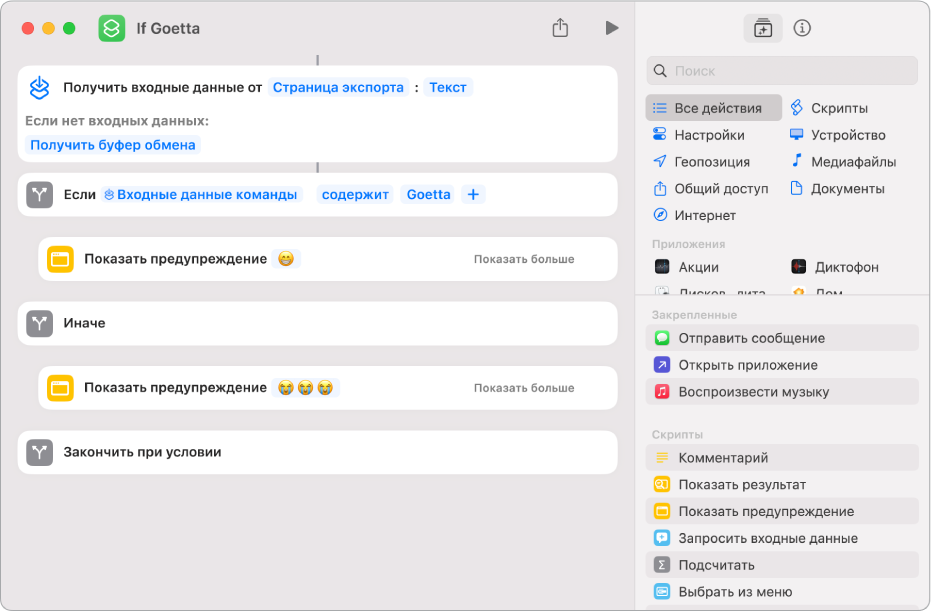
Поместив действие «Если» в быструю команду, Вы увидите, что оно содержит три маркера (три тега в редакторе быстрой команды): «Если» (входные данные), «Иначе» и «Закончить при условии».
В маркере «Если» можно настроить параметры «Входные данные» и «Условие». Нажмите параметр «Входные данные», чтобы выбрать переменную. (Содержимое этой переменной будет использоваться для сравнения.) Затем нажмите «Условие», чтобы выбрать условие. (Доступность условий зависит от типа входных данных.) Для текстовых входных данных доступны такие условия, как «совпадает с», «не совпадает с» и «содержит». Для числовых входных данных доступны такие условия, как «больше, чем», «меньше, чем» и «между».
Примечание. Действие «Если» предложит задать в качестве значения параметра «Входные данные» выходные данные предшествующего себе действия.
Нажмите переменную, назначенную в качестве входных данных, чтобы внести изменения в переменную в отобразившемся редакторе. Чтобы удалить переменную и выбрать другой тип входных данных, нажмите «Очистить».
В редакторе переменной можно выбрать значение для сравнения. Например, для переменной «Погодные условия» можно выбрать температурный максимум. Дополнительные сведения см. в разделе Настройка переменных в приложении «Быстрые команды» на Mac.
В силу того, что выполнение действия «Если» может пойти по одному из двух возможных путей (в зависимости от того, выполняется то или иное условие или не выполняется), действия можно организовать в две не зависящие друг от друга последовательности. Если во время выполнения быстрой команды проверка показывает, что условие выполняется, входные данные передаются первому действию после «Если»; если же условие не выполняется, входные данные передаются первому действию после маркера «Иначе».
Последнее действие, в результате выполнения которого формируются выходные данные в случае «Если» или «Иначе», передает свое содержимое через маркер «Конец условия» в качестве выходных данных (оно доступно для извлечения и использования в качестве Волшебной переменной «Результат выполнения условия»). Таким образом, последнее действие в каждом из возможных путей выполнения действия «Если» влияет на выходные данные действия в целом.
Для добавления нескольких условий в одно действие «Если» выберите ![]() , нажмите «Условие», затем добавьте дополнительные условия.
, нажмите «Условие», затем добавьте дополнительные условия.
Если у действия «Если» имеется несколько условий, можно коснуться параметра «Любое» или «Все», чтобы указать одно или несколько условий, которым должно соответствовать это действие «Если».